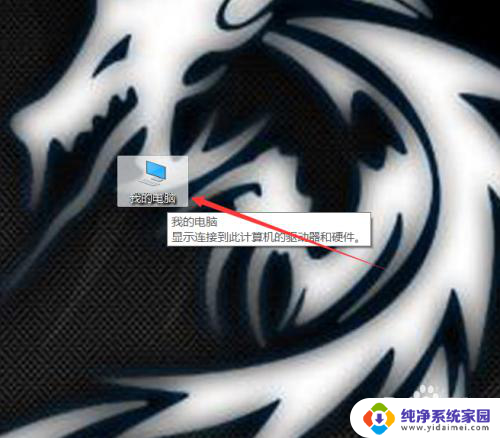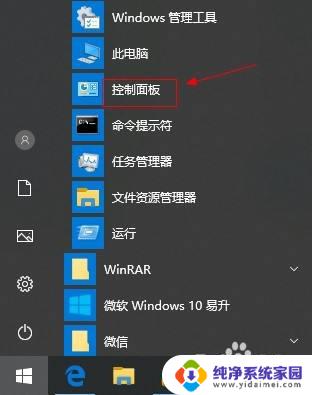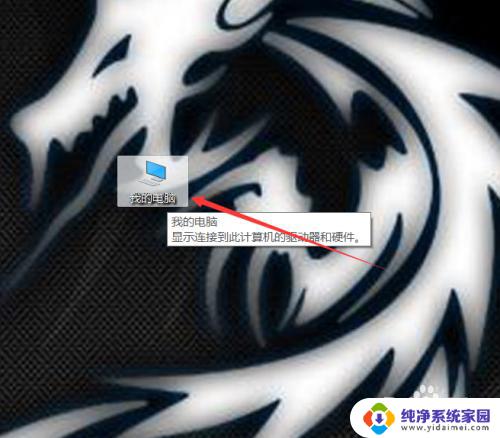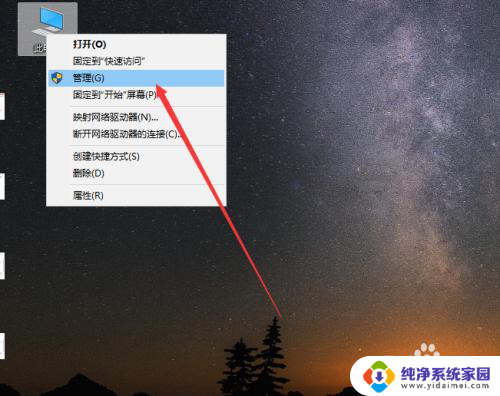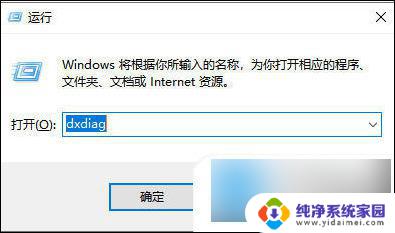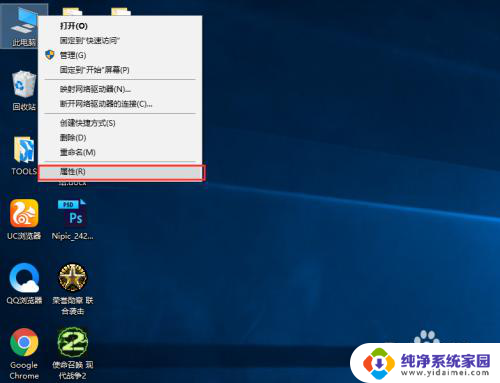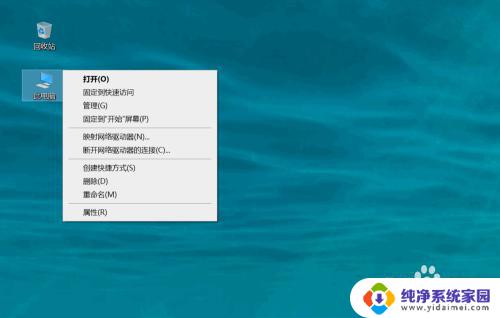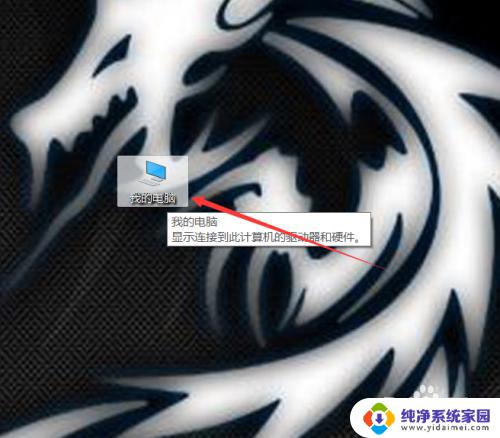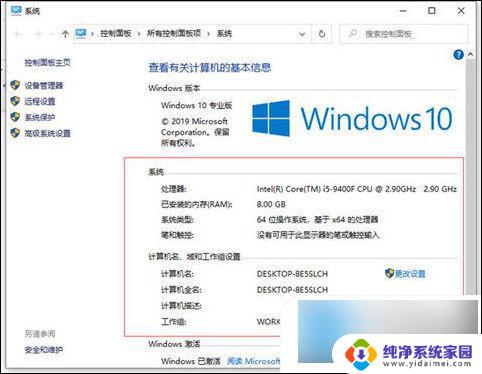win10怎么查看硬件配置 win10电脑硬件信息查看
更新时间:2023-06-07 23:58:40作者:yang
win10怎么查看硬件配置,Win10是目前最新的Windows操作系统,越来越多的用户选择使用它,而在使用Win10的过程中,了解自己电脑的硬件配置也是非常必要的。那么在Win10环境下如何查看电脑的硬件信息呢?下面就来介绍一下。
具体步骤:
1.打开Windows10系统电脑后,在桌面上找到我的电脑并选中。然后在点击鼠标右键,如下图所示。
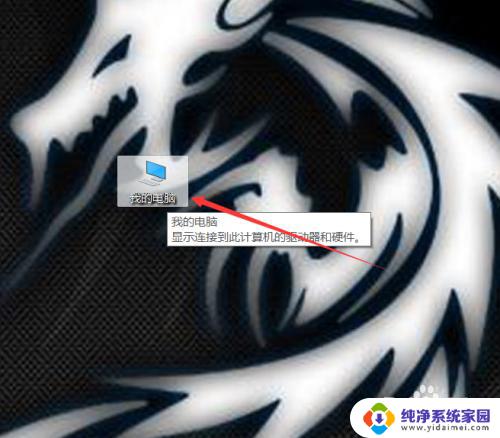
2.在弹出菜单里找到【属性】选项并点击,如下图所示。
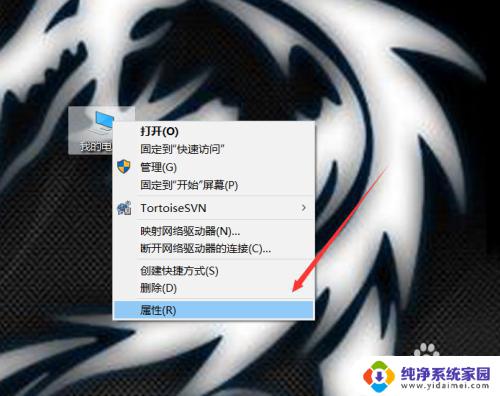
3.进入Windows10系统的系统界面里直接点击左侧的【设备管理器】,如下图所示。
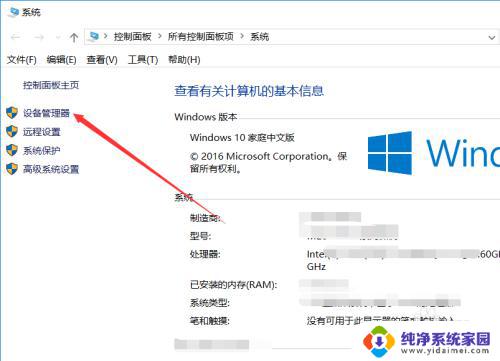
4.在打开的Windows10设备管理器界面里就可以大概的看下win10系统蚂季的硬件配置了,如下图所示。
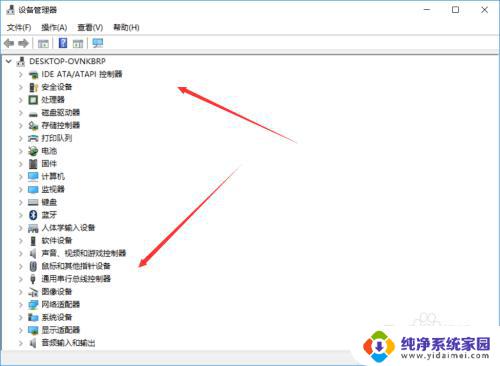
5.可以通过第三方应用查看win10详细的硬件配置,打开安装好的鲁大师。然后点击导航上段狠截的【硬件检测】,如下图所示。
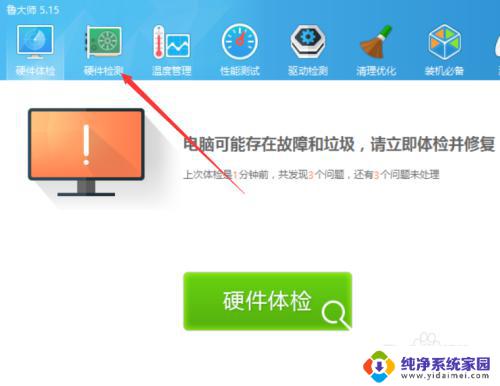
6.点击后在硬件检测选项卡里就会显示出win10系统电脑硬件配置的详细信息场召了,如下图所示。
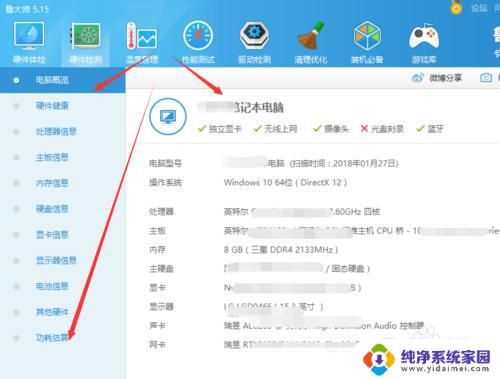
以上就是Win10如何查看硬件配置的全部内容,如果您遇到这种情况,不妨根据小编的方法来解决,希望这能对您有所帮助。